Чтобы получать обновления в режиме реального времени , вам необходимо отправлять запросы к Maps Booking API . API бронирования Карт требует, чтобы вы аутентифицировали свои запросы через OAuth 2.0, используя учетную запись службы GCP, имеющую доступ к API и получившую необходимое количество QPS. Это руководство проведет вас через шаги, которые помогут:
- Настройте свой проект Google Cloud
- Создать учетную запись службы
- Включите Maps Booking API в своем проекте GCP.
- Отладка распространенных проблем
Информацию о том, как отправлять запросы к API, см. в разделе «Обновления API в реальном времени» сквозного руководства по резервированию.
Настройка проекта Google Cloud с помощью Центра действий
- Войдите в свою учетную запись Google Cloud Platform .
- Для этой цели вы можете создать новый проект или использовать существующий проект.
- Запишите номер облачного проекта, он понадобится вам на следующих шагах. Номер вашего облачного проекта также можно найти на главной странице Google Cloud Platform. Номер облачного проекта всегда является только числовым.

- Запишите номер облачного проекта, он понадобится вам на следующих шагах. Номер вашего облачного проекта также можно найти на главной странице Google Cloud Platform. Номер облачного проекта всегда является только числовым.
- Войдите на партнерский портал .
- Выполните шаг 1 на странице «Задачи по адаптации» партнерского портала, указав номер облачного проекта и адрес электронной почты облачного проекта (адрес электронной почты, используемый для администрирования облачного проекта).

Создание учетной записи службы и учетных данных OAuth
- Снова войдите в свою учетную запись Google Cloud Platform .
- Перейдите в IAM и администратор > Учетные записи служб .

- Найдите идентификатор существующего или вновь созданного облачного проекта.

- Создайте учетную запись службы.

- Заполните данные учетной записи сервиса.

- Назначьте новой учетной записи службы роль, наиболее подходящую потребностям вашего приложения. Выбор роли сервисного аккаунта не повлияет на то, какие вызовы могут быть сделаны в Google Maps Booking API, поскольку выделение достаточной квоты для их использования определяется привязкой номера вашего проекта в конфигурации Центра действий. . Если вы не уверены, какую роль выбрать, просто выберите «Проект» > «Просмотр».
- После нажатия «Продолжить» на шаге (6) вам будет предоставлена возможность создать ключи JSON.

- Сохраните учетные данные JSON. Обязательно сохраните их в надежном месте, так как вы не сможете получить их позже.

- Снова войдите на партнерский портал и выполните оставшиеся задачи на странице «Задачи по адаптации» партнерского портала.
Включите API MapsBooking
- Войдите в свою учетную запись Google Cloud Platform .
- Перейдите в раздел «API и сервисы» > «Панель мониторинга» .
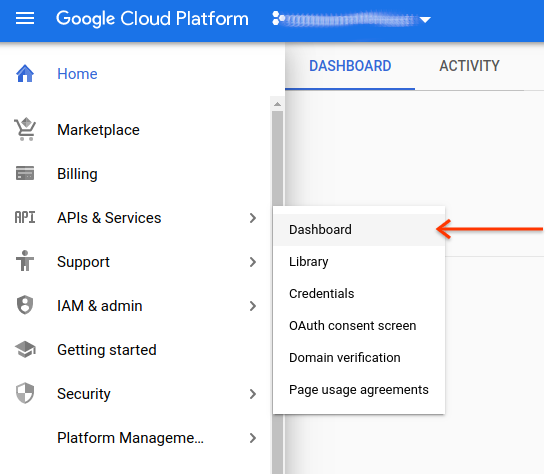
- Нажмите «Включить API и службы» и найдите
Google Maps Booking API.
- Включите следующие API:
- API бронирования Карт Google
- API бронирования Google Maps (для разработчиков)


Распространенные ошибки
Существует множество причин, по которым у вас могут возникнуть проблемы с авторизацией при отправке запросов на обновление в реальном времени. Если вам нужны общие рекомендации о том, как отправлять запросы на обновления в реальном времени, см. раздел «Обновления API в реальном времени» в комплексном руководстве по резервированию. Вы также можете найти примеры клиентов на нескольких языках в разделе «Примеры кода» .
Если вы столкнулись с ошибкой 403, убедитесь, что вы соблюдаете все следующие требования:
- Используйте клиентскую библиотеку Google .
- Создайте учетные данные OAuth, используя проверку подлинности учетной записи службы .
- Авторизуйте соответствующую область .
- Выполните вызовы на соответствующую конечную точку (указанную ниже).
Убедитесь, что вы совершаете вызовы к правильной конечной точке:
- Песочница:
https://partnerdev-mapsbooking.googleapis.com/v1alpha/... - Производство:
https://mapsbooking.googleapis.com/v1alpha/...
Убедитесь, что вы правильно авторизуете запросы учетных данных OAuth:
- Вы авторизуетесь в области https://www.googleapis.com/auth/mapsbooking.
- Вы используете ключ учетной записи службы, созданный в разделе «Создание учетной записи службы, и учетные данные OAuth» .
Все еще видите ошибки?
Если после выполнения этих действий вы по-прежнему видите ошибки, обратитесь к контактному лицу в Центре действий и сообщите следующую информацию:
- Номер облачного проекта и идентификатор проекта со снимком экрана
- Идентификатор сервисного аккаунта
- Адрес электронной почты, используемый для создания учетной записи службы
- Сведения о конечной точке пытались сделать запросы к
- Время попыток запроса
- Полный запрос и сообщения об ошибках, полученные при отправке запросов.
